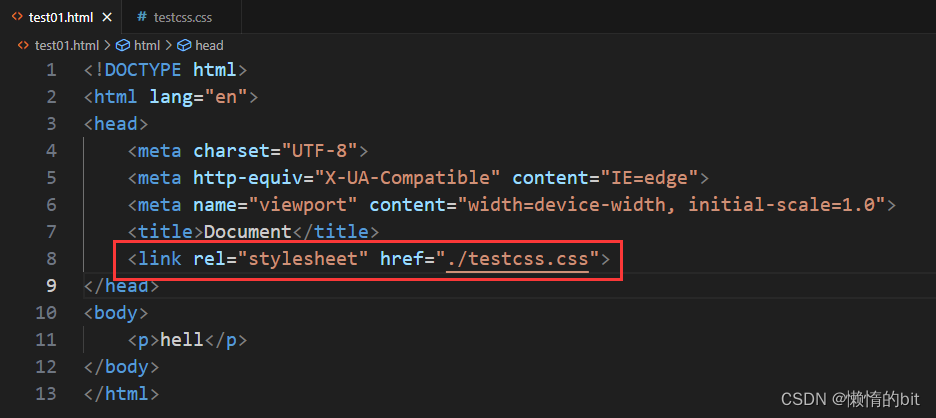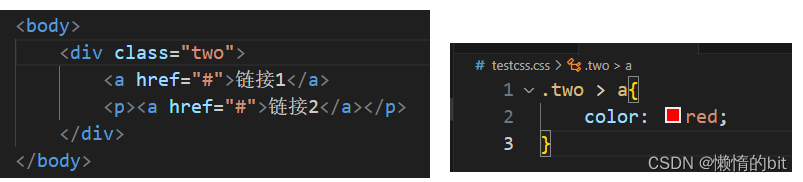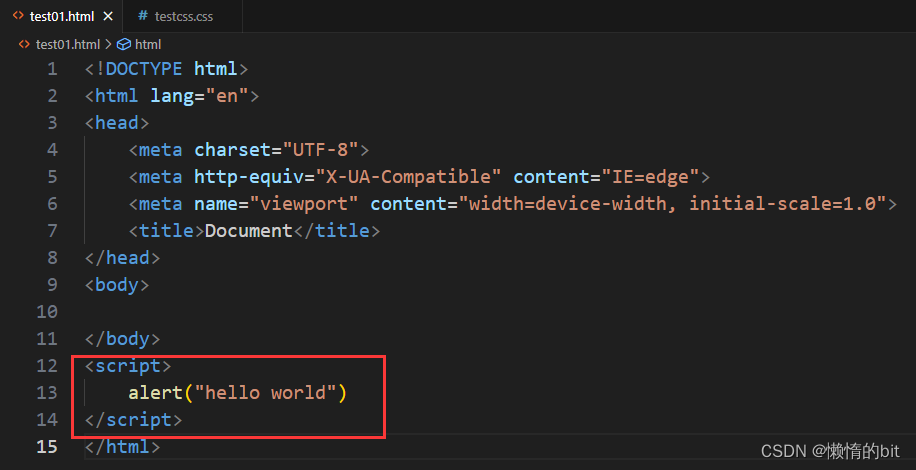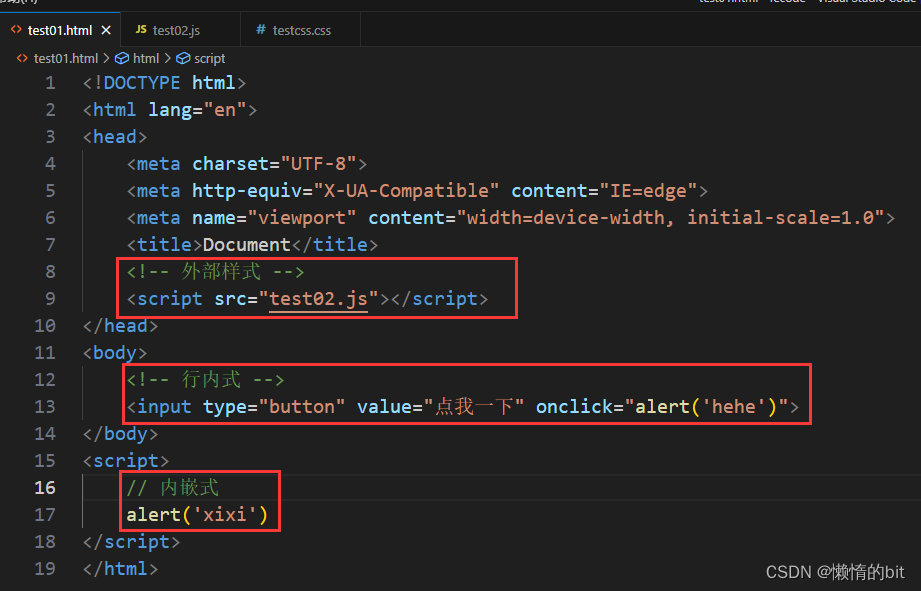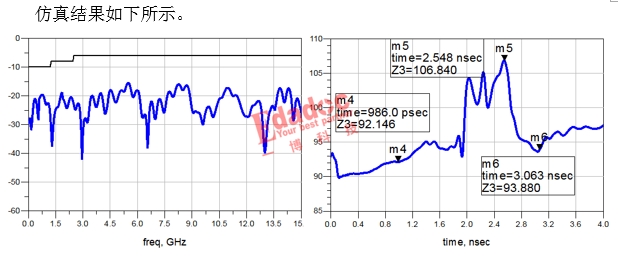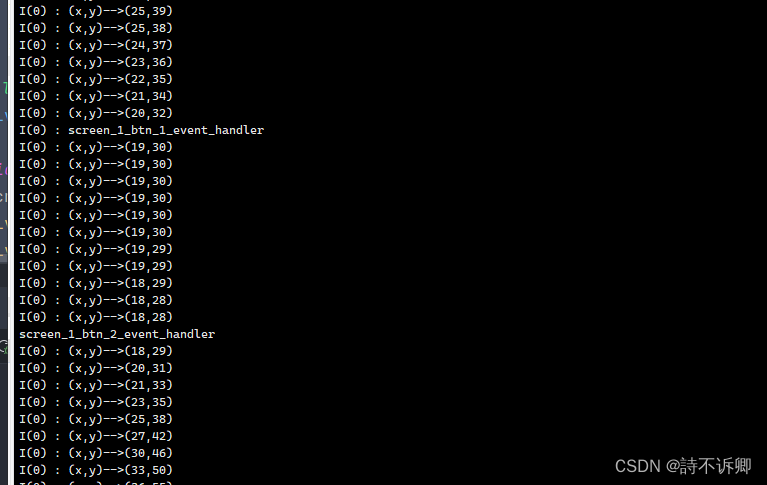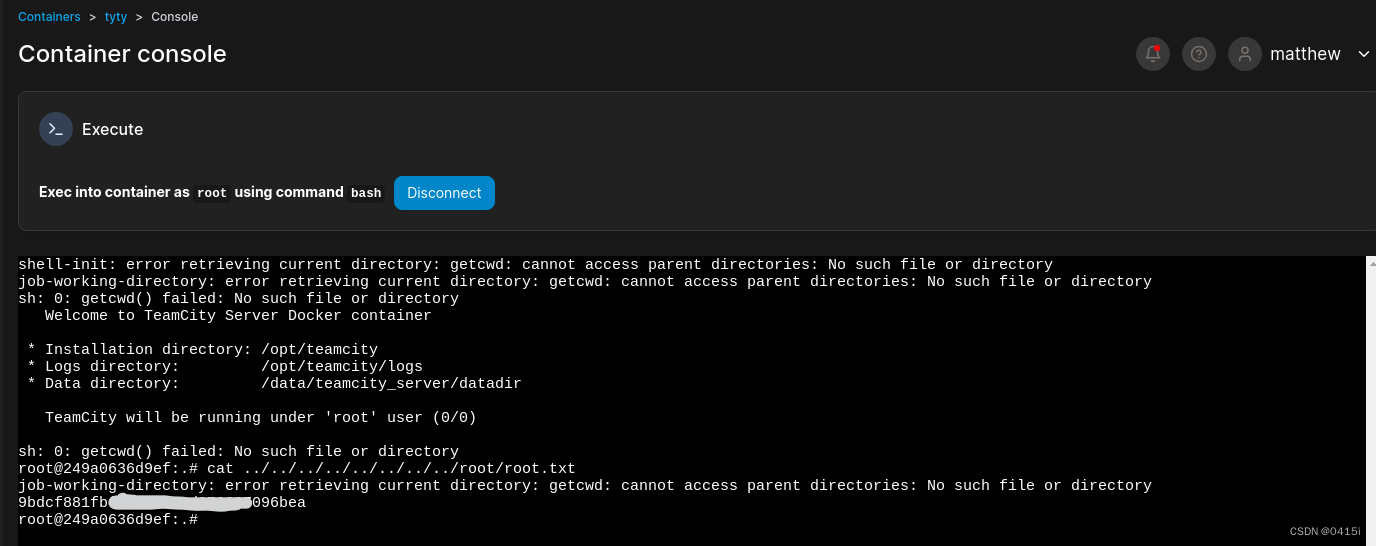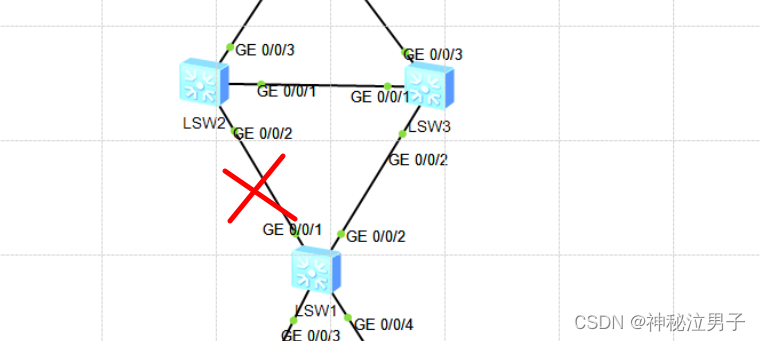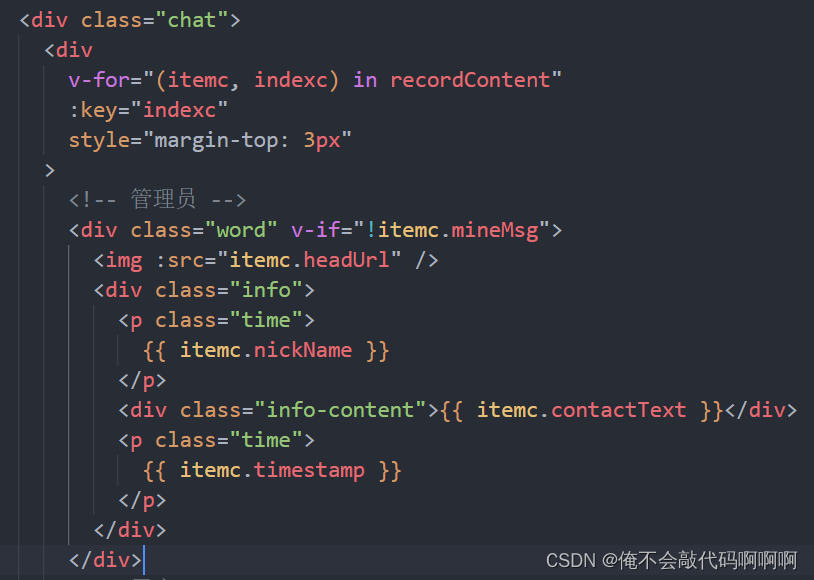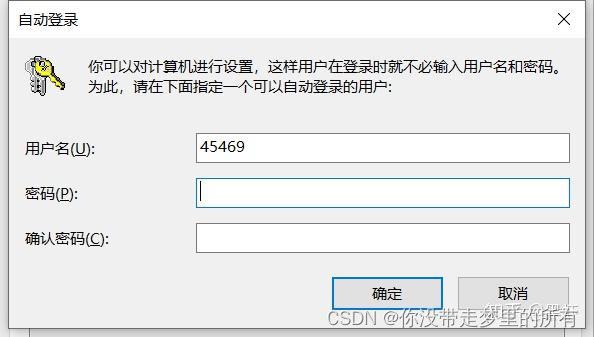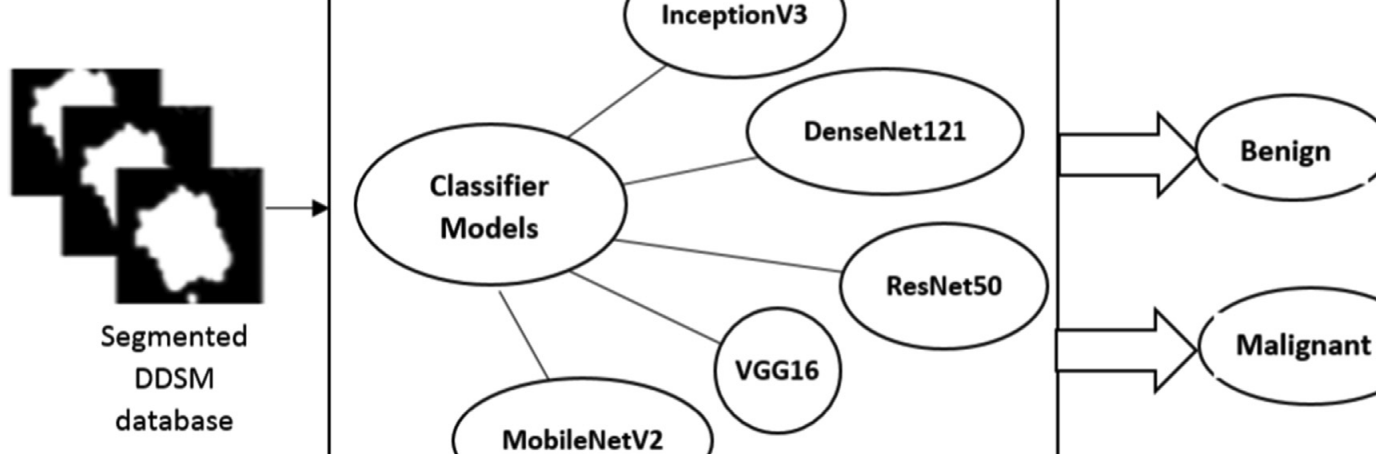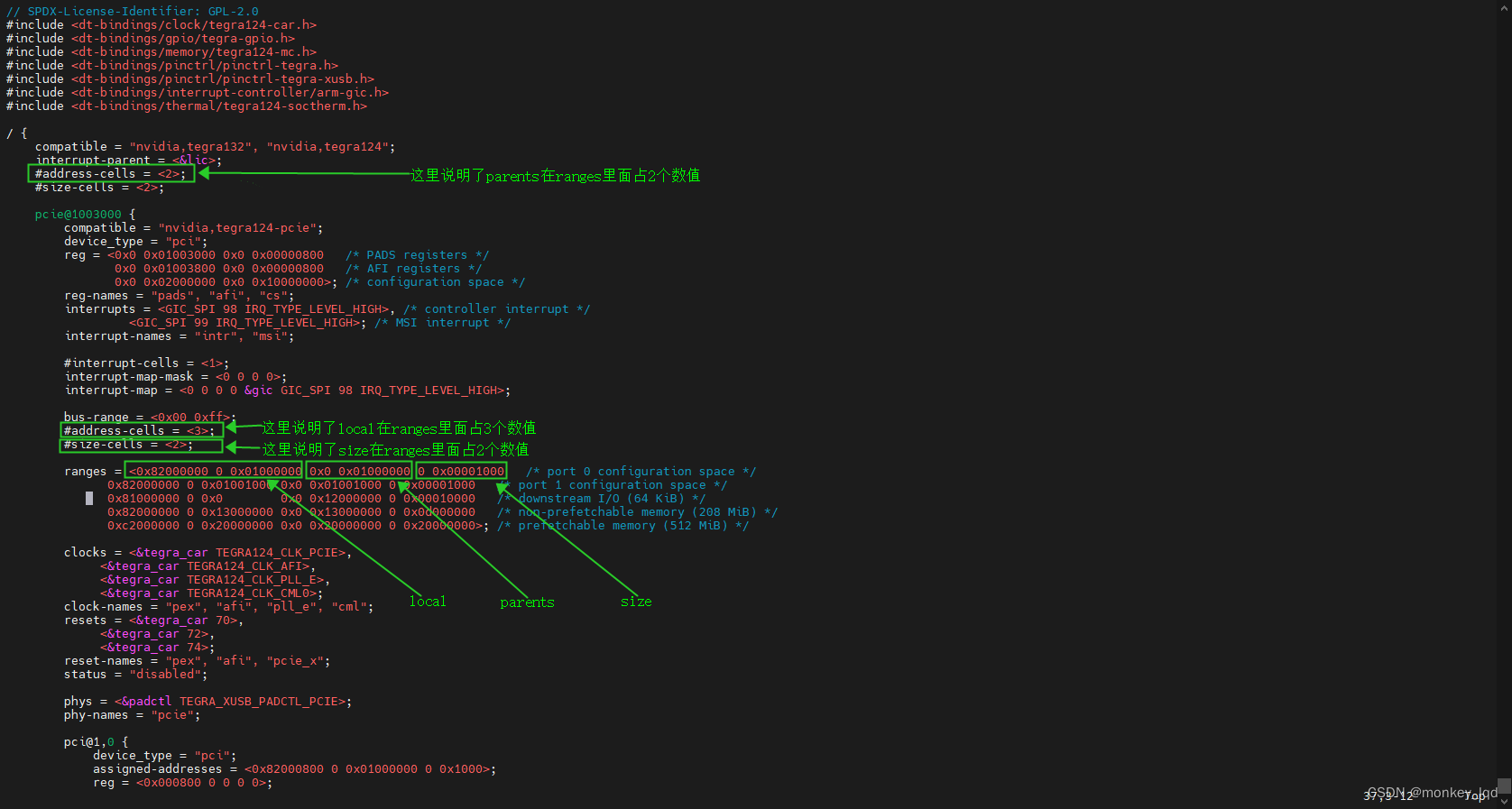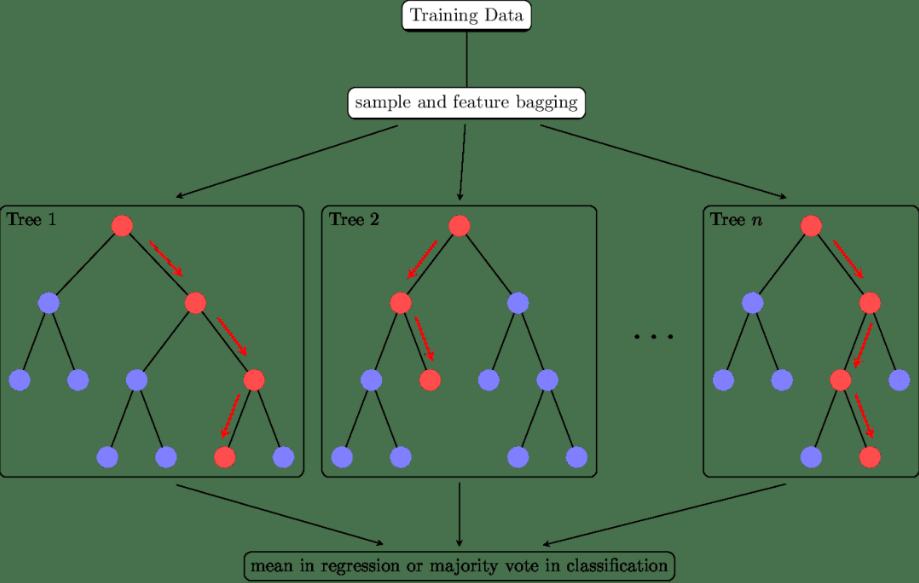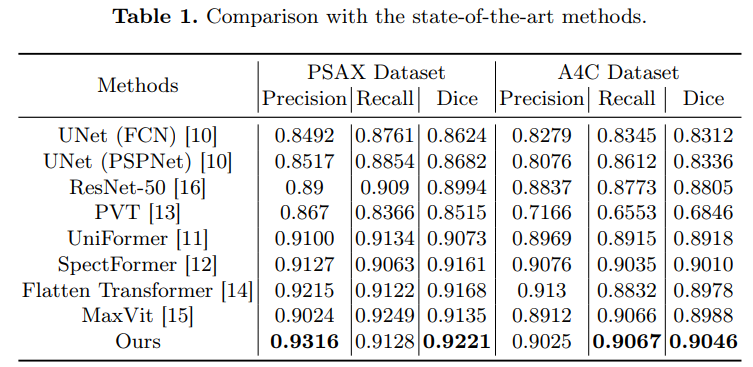0. 开发环境 && 安装插件
这里我使用的是vscode开发环境
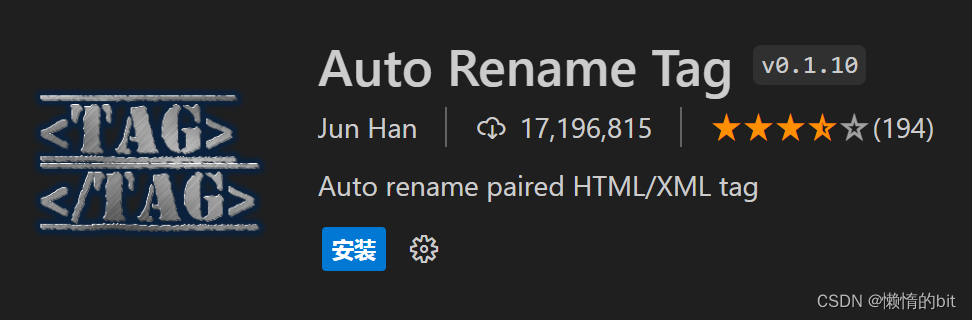
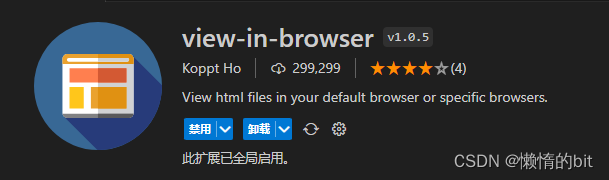
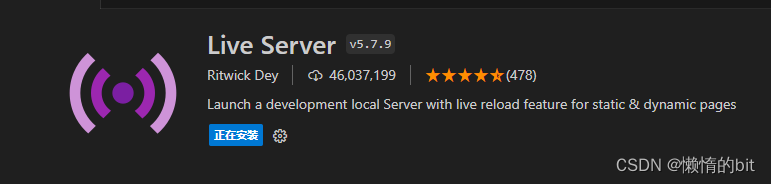
- Auto Rename Tag是语法自动补齐
- view-in-browser是快速在浏览器中打开
- live server实时网页刷新
1. HTML 文件基本结构

<html>
<head>
<title>第一个页面</title>
</head>
<body>
hello world
</body>
</html>-
html 标签是整个 html 文件的 根标签 ( 最顶层标签 )
-
head 标签中写页面的 属性 .
-
body 标签中写的是页面上显示的 内容
-
title 标签中写的是页面的 标题 .
2. 快速生成代码框架
! + 回车
快速复制快捷键: shift + alt + 小键盘
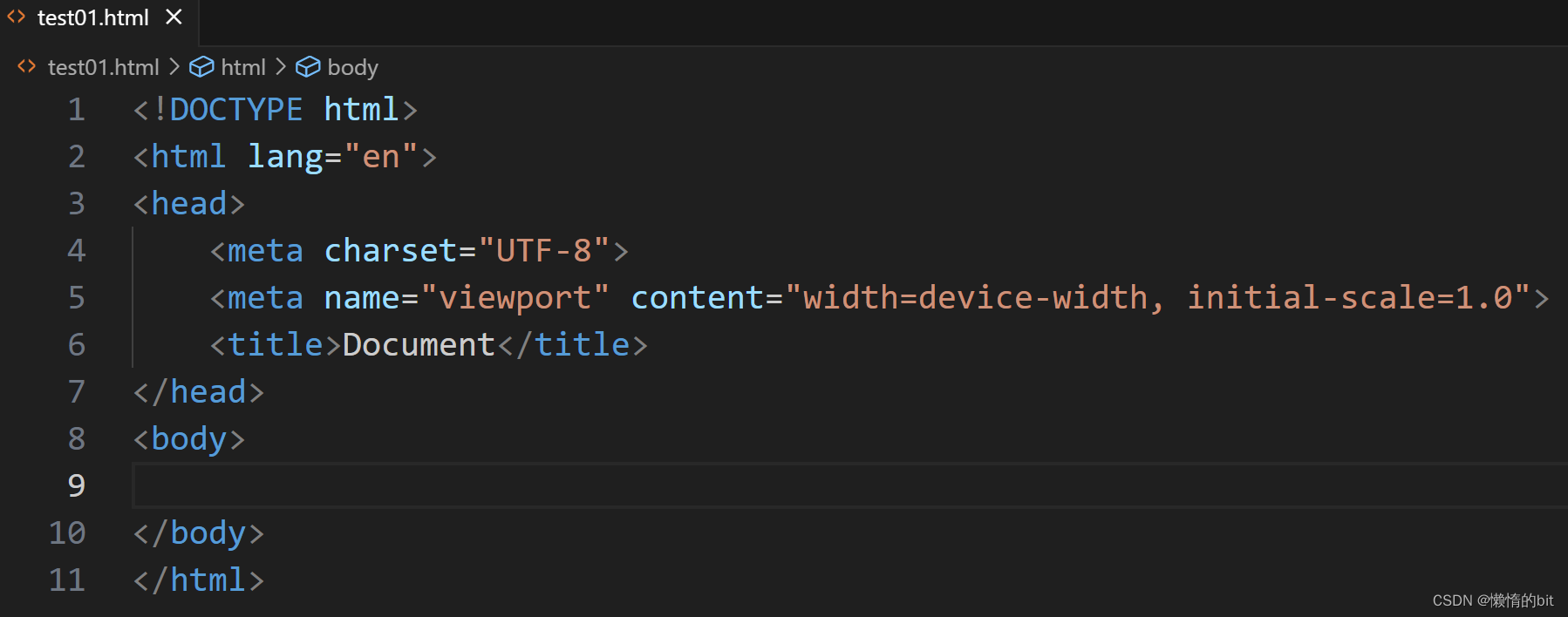
-
<!DOCTYPE html> 称为 DTD ( 文档类型定义 ), 描述当前的文件是一个 HTML5 的文件 .
-
<html lang="en"> 其中 lang 属性表示当前页面是一个 " 英语页面 ". 这里暂时不用管 . ( 有些浏览器会根据此处的声明提示是否进行自动翻译).
-
<meta charset="UTF- 8"> 描述页面的字符编码方式 . 没有这一行可能会导致中文乱码 .
-
<meta name="viewport" content="width=device-width, initial- scale=1.0">
-
name="viewport" 其中 viewport 指的是设备的屏幕上能用来显示我们的网页的那一块区域 .
-
content="width=device- width, initial - scale=1.0" 在设置可视区和设备宽度等宽 , 并设置初始缩放为不缩放 . ( 这个属性对于移动端开发更重要一些 ).
-
3. HTML 常见标签
3.1 注释标签
<!-- 我是一个注释 -->
- 快捷键: ctrl + /
- 注释不会显示在界面上. 目的是提高代码的可读性.
3.2 标题标签
<h1>这是一个标题</h1>


3.3 段落标签
<p>这是一个段落</p>
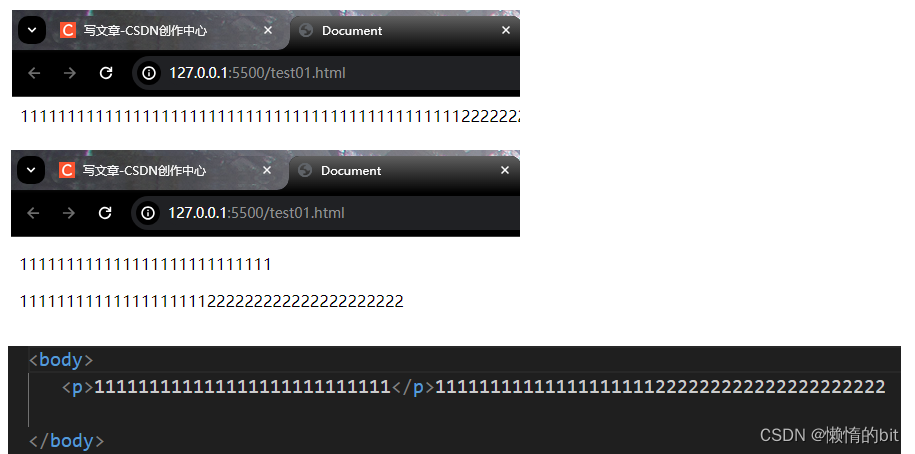
3.4 换行标签
<br/>
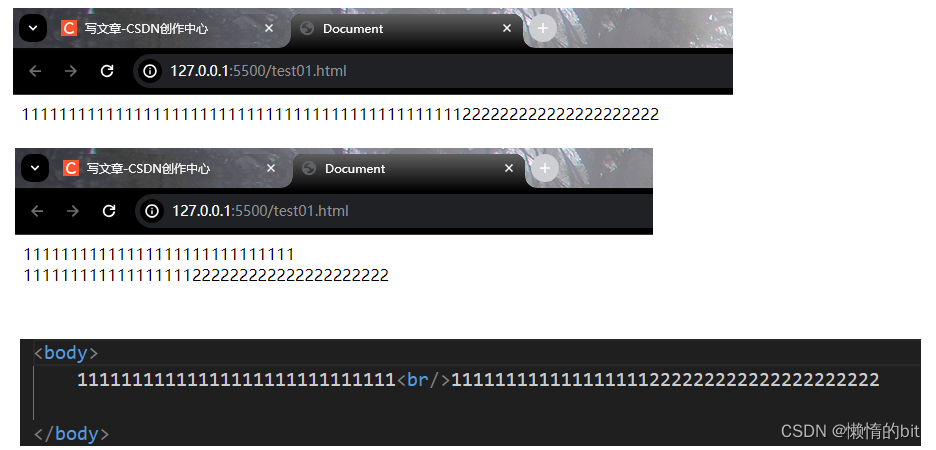
3.5 格式化标签
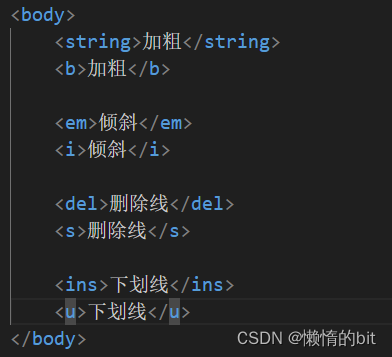
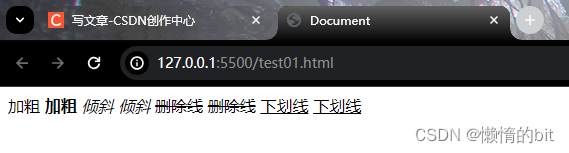
-
加粗 : strong 标签 和 b 标签
-
倾斜: em 标签 和 i 标签
-
删除线: del 标签 和 s 标签
-
下划线: ins 标签 和 u 标签
3.6 图片标签: img
<img src = "路径" alt = "替换文本 " title = "提示文本 " width = "像素" height = "像素" border = "像素" >
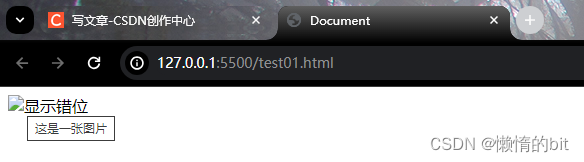

3.8 超链接标签: a
<a href="网址" target = "_blank">文字</a>

-
target不写默认是_selft, 默认是在当前页面打开
3.8.1 外部链接
<a href="http://www.baidu.com">百度</a>
3.8.2 内部链接
<!-- 1.html -->
我是 1.html<a href = "2.html" > 点我跳转到 2.html </a><!-- 2.html -->我是 2.html<a href = "1.html" > 点我跳转到 1.html </a>
3.8.3 空链接
<a href = "#" > 空链接 </a>
3.8.4 下载链接
<a href="test.zip">下载文件</a>
3.8.5 网页元素链接
<a href = "http://www.sogou.com" ><img src = "rose.jpg" alt = "" ></a>
3.8.6 锚点链接
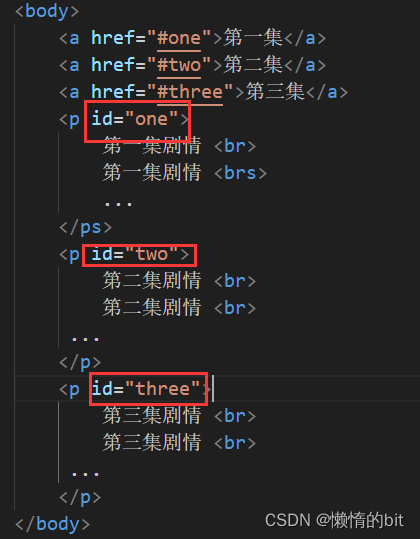
3.9 表格标签: table
<table>
<tr>
<td>
</td>
</tr>
</table>

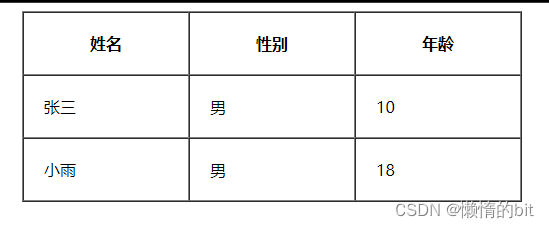
-
align 是表格相对于周围元素的对齐方式. align="center" (不是内部元素的对齐方式)
-
border 表示边框. 1 表示有边框(数字越大, 边框越粗), "" 表示没边框.
-
cellpadding: 内容距离边框的距离 , 默认 1 像素
-
cellspacing: 单元格之间的距离 . 默认为 2 像素
-
width / height: 设置尺寸
3.9.1 合并单元格
跨行合并 : rowspan="n"跨列合并 : colspan="n"


- 先确定跨行还是跨列
- 找好目标单元格(跨列合并, 左侧是目标单元格; 跨行合并, 上方是目标单元格)
- 删除的多余的单元格
3.10 列表标签
无序列表 [ 重要 ] ul li , .有序列表 [ 用的不多 ] ol li自定义列表 [ 重要 ] dl ( 总标签 ) dt ( 小标题 ) dd ( 围绕标题来说明 )

3.11 form 标签
<form action = "test.html" >... [form 的内容 ]</form>
-
关于 form 需要结合 服务器 & 网络编程 来进一步理解. 后面再详细研究.
3.12 input 标签
各种输入控件 , 单行文本框 , 按钮 , 单选框 , 复选框button, checkbox, text, file, image, password, radio 等 .
<!DOCTYPE html>
<html lang="en">
<head>
<meta charset="UTF-8">
<meta http-equiv="X-UA-Compatible" content="IE=edge">
<meta name="viewport" content="width=device-width, initial-scale=1.0">
<title>Document</title>
</head>
<body>
<!-- 文本框 -->
<input type="text">
<br>
<!-- 密码框 -->
<input type="password">
<br>
<!-- 单选框 -->
<input type="radio" name="sex"> 男
<input type="radio" name="sex" checked="checked"> 女
<!-- 注意: 单选框之间必须具备相同的 name 属性, 才能实现 多选一 效果 -->
<br>
<!-- 多选框 -->
<input type="checkbox">吃饭
<input type="checkbox">睡觉
<input type="checkbox">打游戏
<br>
<input type="button" value="我是一个普通按钮">
<!-- 注意:按钮需要和js配合使用 -->
<br>
<!-- 提交按钮 -->
<form action="">
<input type="text" name="username">
<input type="submit" value="提交">
</form>
<br>
<!-- 清空 -->
<form action="">
<input type="text" name="username">
<input type="submit" value="提交">
<input type="reset" value="清空">
</form>
<br>
<!-- 提交文件 -->
<input type="file">
</body>
</html>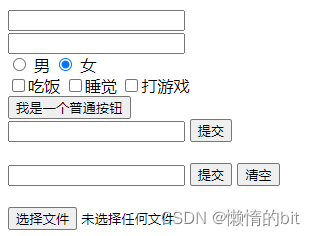
- name: 给 input 起了个名字
- value: input 中的默认值
- checked: 默认被选中
-
maxlength : 设定最大长度
3.13 label标签
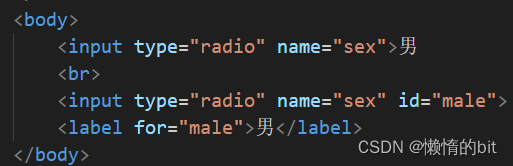

- 搭配 input 使用. 点击 label 也能选中对应的单选/复选框, 能够提示用户体验
- 比如: 点男字的时候也会勾选,点小圆点的时候也会勾选
3.14 select标签
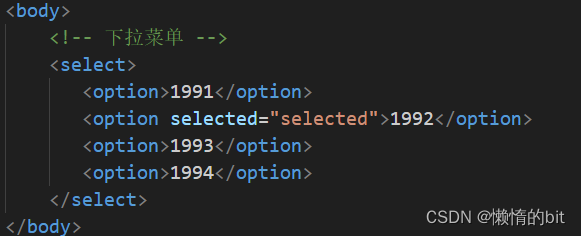

- option 中定义 selected="selected" 表示默认选中
3.15 textarea 标签
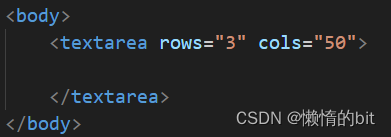

- 这个标签又叫做留言框
3.16 无语义标签: div & span
主要用于页面布局

- div 是独占一行的, 是一个大盒子.
- span 不独占一行, 是一个小盒子.
4. Emmet 快捷键(常用的)
4.1 快速输入标签
input[tab]
4.2 快速输入多个标签
div*3[tab]
4.3 标签带id
div#sex[tab]
4.4 标签带类名
div.sex[tab]
4.5 标签带子元素
ul>li*3[tab]
4.6 标签带兄弟元素
span+span
4.7 标签带内容
div{hello}
4.8 标签带内容(带编号)
div{$.hello}
5. 特殊字符
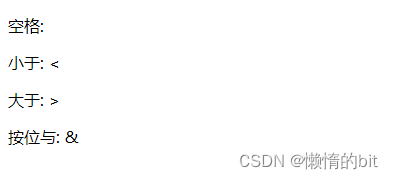

6. CSS
6.1 基本语法规范
选择器 + {一条/N条声明}
<style>
p {
/* 设置字体颜色 */
color: red;
/* 设置字体大小 */
font-size: 30px;
}
</style>
<p>hello</p>-
选择器决定针对谁修改 ( 找谁 )
-
声明决定修改啥 . ( 干啥 )
-
声明的属性是键值对 . 使用 ; 区分键值对 , 使用 : 区分键和值 .
6.2 引入方式
6.2.1 内部样式表

-
优点: 这样做能够让样式和页面结构分离
-
缺点: 分离的还不够彻底. 尤其是 css 内容多的时候
6.2.2 行内样式表

-
优点: 优先级较高会覆盖其他样式
-
缺点 : 不能写太复杂的样式 .
6.2.3 外部样式
1. 创建一个 css 文件 .2. 使用 link 标签引入 css

- 优点: 样式和结构彻底分离了.
- 缺点: 受到浏览器缓存影响, 修改之后 不一定 立刻生效.
6.3 基础选择器: 标签 类 id *
| 作用 | 特点 | |
|
标签选择器
|
能选出所有相同标签
|
不能差异化选择
|
|
类选择器
|
能选出一个或多个标签
|
根据需求选择
,
最灵活
,
最常用
|
|
id 选择器
| 能选出一个标签 |
同一个
id
在一个
HTML
中只能出现一次
|
|
通配符选择器
| 选择所有标签 |
特殊情况下使用
|

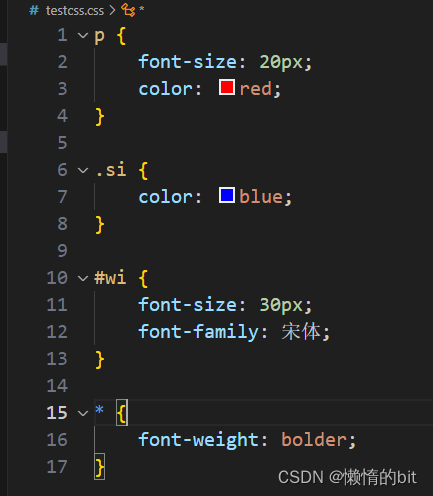

-
姓名是类选择器, 可以重复.
-
身份证号码是 id 选择器, 是唯一的
6.4 复合选择器
6.4.1 后代选择器


- 可以选择子类: 亲儿子 孙子等等
6.4.2 子选择器

- 只选亲儿子, 不选孙子元素
6.4.3 并集选择器
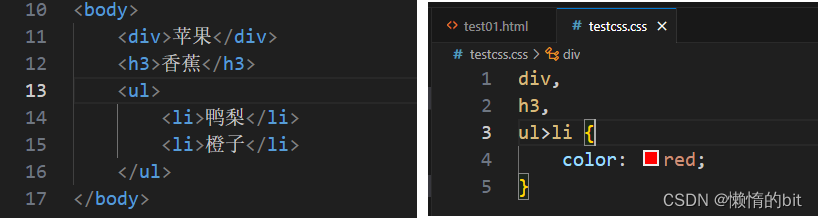
- 每个选择器之前使用 逗号隔开 最后一个不用加
6.4.3 伪类选择器

-
a:link 选择未被访问过的链接
-
a:visited 选择已经被访问过的链接
-
a:hover 选择鼠标指针悬停上的链接
-
a:active 选择活动链接 ( 鼠标按下了但是未弹起 )
force 伪类选择器
<div class="three">
<input type="text">
<input type="text">
<input type="text">
<input type="text">
</div>.three>input:focus {
color: red;
}6.5 小结
|
选择器
|
作用
|
注意事项
|
|
后代选择器
|
选择后代元素
|
可以是孙子元素
|
|
子选择器
|
选择子元素
|
只能选亲儿子
,
不能选孙子
|
|
并集选择器
|
选择相同样式的元素
|
更好的做到代码重用
|
|
链接伪类选择器
|
选择不同状态的链接
|
重点
a:hover
的写法
|
|
:focuse
伪类选择器
| 选择被选中的元素 |
重点
input:focus
|
6.6 常用元素属性
参考手册: CSS 参考手册
.shuxing {
font-size: 16px;
font-family: 宋体;
font-weight: 700;
/* 取消字体倾斜 */
font-style: normal;
/* 设置字体倾斜 */
font-style: italic;
color: red;
/* color: #ff0000;
color: rgb(255, 0, 0); */
border: 10px solid green;
text-align: left;
/* text-decoration: none; 一般给a链接去掉下划线 */
text-decoration: underline;
/* 1 个 em 就是当前元素的文字大小 */
text-indent: 2em;
/* 注: 行高等与元素高度, 就可以实现文字居中对齐 */
/* 行高 = 上下边距 + 字体大小 */
line-height: 40px;
/* background-color: transparent; 背景透明 */
background-color: blue;
background-image: url(./001.png);
background-repeat: no-repeat;
/* 注: 背景位置的y轴是向下的 */
background-position: 20 50;
background-size: contain;
/* 圆角矩形 */
border-radius: 10%;
}6.7 显示模式
6.7.1 块级元素
h1 - h6 p div ul ol li等等
- 独占一行
- 高度, 宽度, 内外边距, 行高都可以控制.
- 宽度默认是父级元素宽度的 100% (和父元素一样宽)
- 是一个容器(盒子), 里面可以放行内和块级元素
6.7.2 行内元素/内联元素
a strong b em i del s ins u span ...
- 不独占一行, 一行可以显示多个
- 设置高度, 宽度, 行高无效
- 左右外边距有效(上下无效). 内边距有效.
- 默认宽度就是本身的内容
- 行内元素只能容纳文本和其他行内元素, 不能放块级元素
6.7.3 行内元素和块级元素的区别
-
块级元素独占一行 , 行内元素不独占一行
-
块级元素可以设置宽高, 行内元素不能设置宽高 .
-
块级元素四个方向都能设置内外边距, 行内元素垂直方向不能设置
6.7.3 改变显示模式
display: block 改成块级元素 [常用]
display: inline 改成行内元素 [ 很少用 ]display: inline - block 改成行内块元素
7. 盒模型
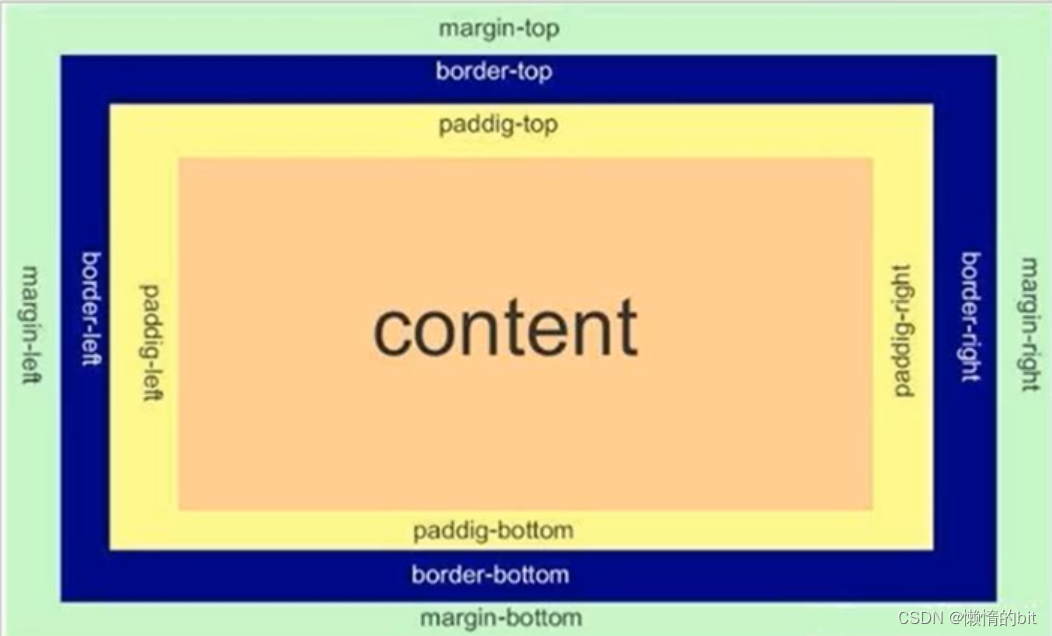
- 边框 border+内容 content+内边距 padding+ 外边距 margin
7.1 边框
div {
width: 500px;
height: 250px;
border-width: 10px;
border-style: solid;
border-color: green;
}-
border: 1px solid red; 支持简写, 没有顺序要求
-
border-top/bottom/left/right 可以改四个方向的任意边框.
7.1.1 取消边框撑大盒子
* {
box-sizing: border-box;
}7.2 内边距
padding 设置 内容和边框 之间的距离
div {
height: 200px;
width: 300px;
padding-top: 5px;
padding-left: 10px;
}
-
padding: 5px; 表示四个方向都是 5px
-
padding: 5px 10px; 表示上下内边距 5px, 左右内边距为 10px
-
padding: 5px 10px 20px; 表示上边距 5px, 左右内边距为 10px, 下内边距为 20px
-
padding: 5px 10px 20px 30px; 表示 上5px, 右10px, 下20px, 左30px (顺时针)
7.3 外边距
控制 盒子和盒子 之间的距离
<div class="first">蛤蛤</div>
<div>呵呵</div>div {
background-color: red;
width: 200px;
height: 200px;
}
.first {
margin-bottom: 20px;
}-
margin: 10px; // 四个方向都设置
-
margin: 10px 20px; // 上下为 10, 左右 20
-
margin: 10px 20px 30px; // 上 10, 左右 20, 下 30
-
margin: 10px 20px 30px 40px; // 上 10, 右 20, 下 30, 左 40
7.4 块级元素水平居中
margin-left: auto; margin-right: auto;
margin: auto;
margin: 0 auto;- margin: auto 是给块级元素用得到.
- text-align: center 是让行内元素或者行内块元素居中的
7.4.1 去除浏览器默认样式
* {
marign: 0;
padding: 0;
}8. 弹性布局
<!DOCTYPE html>
<html lang="en">
<head>
<meta charset="UTF-8">
<meta http-equiv="X-UA-Compatible" content="IE=edge">
<meta name="viewport" content="width=device-width, initial-scale=1.0">
<title>Document</title>
<link rel="stylesheet" href="./testcss.css">
<style>
div {
width: 100%;
height: 150px;
background-color: red;
}
div>span {
background-color: green;
width: 100px;
}
</style>
</head>
<body>
<div>
<span>1</span>
<span>2</span>
<span>3</span>
</div>
</html>
8.1 display:flex

- 在父级添加上了 display:flex,就是子类的行内元素 变成了 块级元素
- 就可以更改宽高
8.2 justify-content: space-around;


- 此时可以看到这些 span 已经能够水平隔开了
8.3 flex 布局基本概念
flex 布局的本质是给父盒子添加 display:flex 属性 , 来控制子盒子的位置和排列方式 .
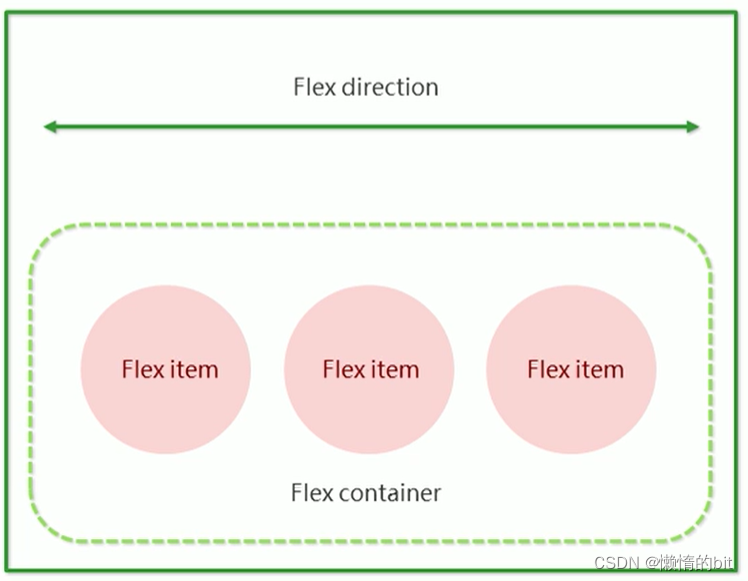
- 被设置为 display:flex 属性的元素, 称为 flex container
- 它的所有子元素立刻称为了该容器的成员, 称为 flex item
- flex item 可以纵向排列, 也可以横向排列, 称为 flex direction(主轴)
- 注意: 当父元素设置为 display: flex 之后, 子元素的 float, clear, vertical-align 都会失效
8.4 常用属性
8.4.1 justify-content(横轴)
 8.4.2 align-items(侧轴)
8.4.2 align-items(侧轴)

9. JavaScript
9.1 JavaScript 和 HTML 和 CSS 之间的关系
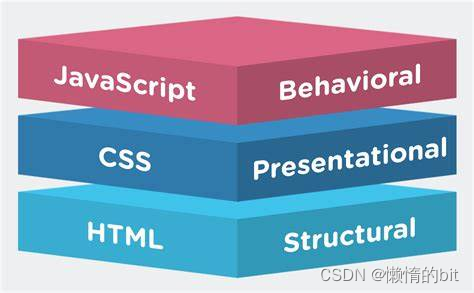
9.2 JavaScript 的组成
-
ECMAScript( 简称 ES ): JavaScript 语法
-
DOM : 页面文档对象模型 , 对页面中的 元素 进行操作
-
BOM : 浏览器对象模型 , 对 浏览器窗口 进行操作
9.3 hello world
9.4 JavaScript 的书写形式
- 行内式 内嵌式 外部样式(推荐)
9.5 输入输出 : prompt alert console.log
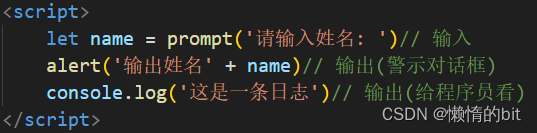

9.6 变量
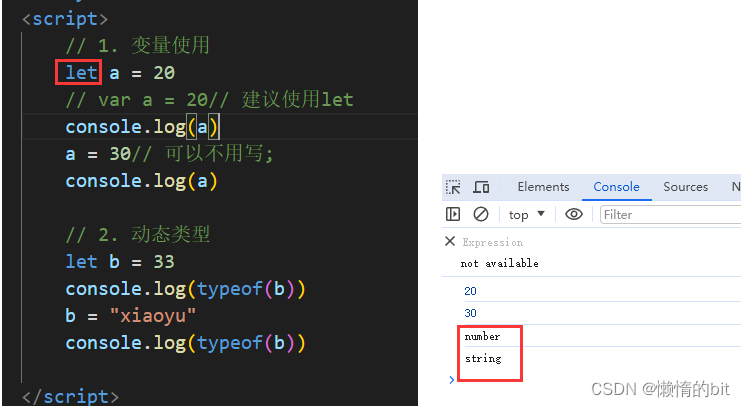
- JS 的变量类型是程序运行过程中才确定的(运行到 = 语句才会确定类型)
-
随着程序运行 , 变量的类型可能会发生改变 .
-
这一点和 C Java 这种静态类型语言 差异较大
9.7 基本数据类型
<script>
// 1.number 数字类型
// JS 中不区分整数和浮点数, 统一都使用 "数字类型" 来表示
var a = 07; // 八进制整数, 以 0 开头
var b = 0xa; // 十六进制整数, 以 0x 开头
var c = 0b10;// 二进制整数, 以 0b 开头
var d = 100.00; // 十进制数
var max = Number.MAX_VALUE;
console.log(max * 2);// 得到 Infinity->无穷大
console.log(-max * 2);// 得到 -Infinity->无穷小
console.log('hehe' - 10);// 得到 NaN->不是数字
// 2.string 字符类型
var msg = "My name is 'zhangsan'"
console.log(msg.length)
console.log(100 + 100);// 200
console.log('100' + 100);// 100100
// 3.boolean 布尔类型
// boolean在参与运算的时候 真表示1 假表示0
console.log(true + 1)
console.log(false + 1)
// 4.undefined 未定义数据类型
// 如果一个变量没有被初始化过, 结果就是 undefined, 是 undefined 类型
let ta
console.log(typeof(ta))
// 5. null 空值类型
// null 表示当前的变量是一个 "空值".
var tb = null;
console.log(b + 10); // 10
console.log(b + "10"); // null10
</script>-
number : 数字 . 不区分整数和小数 .
-
boolean : true 真 , false 假 .
-
string : 字符串类型 .
-
undefined : 只有唯一的值 undefined. 表示未定义的值 .
-
null : 只有唯一的值 null. 表示空值
9.8 运算符
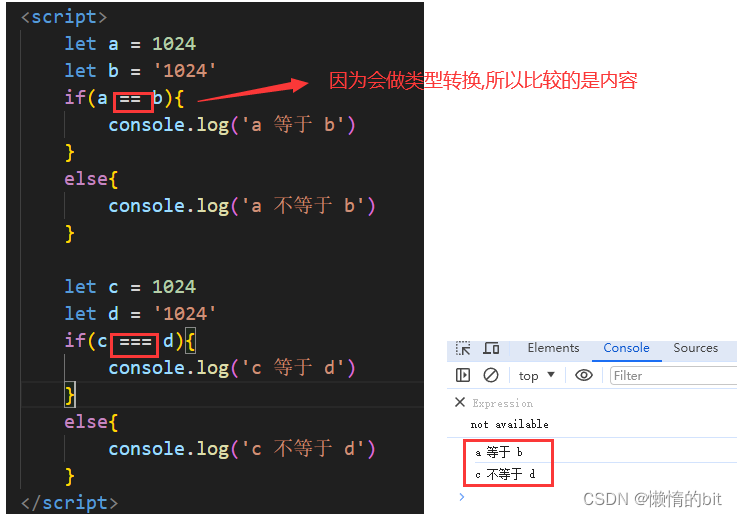
- <
- >
- <=
- >=
- == 比较相等(会进行隐式类型转换)
- !=
- === 比较相等(不会进行隐式类型转换)
- !==
9.9 switch
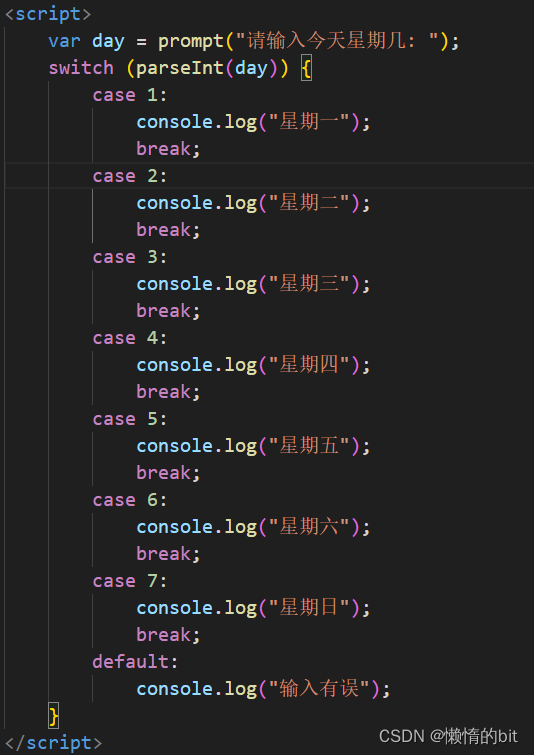
- 在对话框中输入数字的时候,会默认输入的是字符
- 需要使用parseInt进行转换
9.10 数组
<script>
// 1.创建数组
let arr = new Array()
let arr1 = [12,'23',true]// 不要求同类型
// 2.访问数组
console.log(arr1)
console.log(arr1[0])// 也是可以使用[]进行访问数组
console.log(arr1[-1])// 如果超过范围,那就是undefined
// 3.修改数组长度
let arr2 = [9, 5, 2, 7];
arr2.length = 6;// 可以通过length修改数组长度
console.log(arr2);
console.log(arr2[4], arr2[5]);// 新增的元素默认值为 undefined
let arr3 = []
arr3[2] = 1014// 可以通过[]直接修改数组长度,此时这个数组的 [0] 和 [1] 都是 undefined
let arr4 = [1,2,3,4]
console.log(arr4)
arr4.push(1024)// 可以通过push直接修改数组长度,相当于尾插
console.log(arr4)
// 4.删除数组元素
let arr5 = [8,5,6,11]
arr5.splice(2,1)// 从下标为2的位置开始,删除1个元素
console.log(arr5)// 结果应该是[8,5,11]
</script>-
arr.length, length 使用的时候不带括号, 此时 length 就是一个普通的变量
9.11 函数
<script>
// 函数的定义
function test(){
console.log('hello')
}
// 函数的调用
test()// 函数的定义和调用的(先后顺序没有要求)
// 函数的参数
function Sum(a,b,c){
return a + b + c
}
Sum(1,2,3,5)// 如果实参个数比形参个数多, 则多出的参数 (不参与函数运算)
Sum(8)// 如果实参个数比形参个数少, 则此时多出来的形参值为 (undefined)
// 函数变量
let tmp = function(a,b){
return a+b
}
console.log(tmp(2,5))
</script>9.12 作用域
作用域: 全局 + 局部
<script>
// 局部变量
function _test(){
let num = 1024
}
console.log(num)// 这里会报错
// 全局变量
function test() {
num = 100;// 不写let 就是全局变量
}
test();
console.log(num);
</script>-
另外, 很多语言的局部变量作用域是按照代码块(大括号)来划分的, JS 在 ES6 之前不是这样的
9.12.1 作用域链

- 内部函数可以访问外部函数的变量. 采取的是链式查找的方式. 从内到外依次进行查找
9.12 对象
<script>
// 1. 创建对象
let a = {}; // 创建了一个空的对象
let student = {
name: '蔡徐坤',
height: 175,
weight: 170,
// 这里是匿名函数 赋值给函数变量
sayHello: function() {
console.log("hello");
}
};
console.log(student.name)// 访问对象
console.log(student['height'])// 访问对象
student.sayHello()// 访问方法
// 2. 使用object创建对象
let student1 = new Object(); // 和创建数组类似
student1.name = "蔡徐坤";
student1.height = 175;
student1['weight'] = 170;
student1.sayHello = function () {
console.log("hello");
}
console.log(student1.name);
console.log(student1['weight']);
student1.sayHello();
// 3. 使用构造函数创建对象(推荐)
function Cat(name, type, sound) {
this.name = name;
this.type = type;
this.miao = function () {
console.log(sound); // 别忘了作用域的链式访问规则
}
}
let mimi = new Cat('咪咪', '中华田园喵', '喵');
let xiaohei = new Cat('小黑', '波斯喵', '猫呜');
let ciqiu = new Cat('刺球', '金渐层', '咕噜噜');
console.log(mimi);
mimi.miao();
</script>9.12 补充
-
JavaScript 没有 "类" 的概念
- JavaScript 对象不区分 "属性" 和 "方法"
- JavaScript 对象没有 private / public 等访问控制机制
-
JavaScript 对象 没有 "继承"
-
JavaScript 没有 "多态"